 Видеоредактор — становится одной из самых необходимых программ на мультимедийном компьютере, особенно в последнее время, когда на каждом телефоне можно снимать видео, у многих есть камеры, частное видео, которое нужно обрабатывать и сохранять.
Видеоредактор — становится одной из самых необходимых программ на мультимедийном компьютере, особенно в последнее время, когда на каждом телефоне можно снимать видео, у многих есть камеры, частное видео, которое нужно обрабатывать и сохранять.
В этой статье хотелось бы остановиться на бесплатных видеоредакторах для последних ОС Windows: 7, 8.
И так, начнем.
1. Windows Live Movie Maker (видеоредактор на русском для Windows 7, 8, 10)
Скачать с официального сайта: https://support.microsoft.com/ru-ru/help/14220/windows-movie-maker-download
Это бесплатное приложение от Microsoft, которое позволит вам создавать чуть ли не собственные фильмы, видеоклипы, можно накладывать различные аудио дорожки, вставлять эффектные перехода и пр.
Возможности программы Windows Live Movie Maker:
- Куча форматов для редактирования и изменения. Например, самые популярные: WMV, ASF, MOV, AVI, 3GPP, MP4, MOV, M4V, MPEG, VOB, AVI, JPEG, TIFF, PNG, ASF, WMA, MP3, AVCHD и др.
- Полное редактирование аудио- и видео-дорожек.
- Вставка текста, эффектных переходов.
- Импорт картинок и фотографий.
- Функция предварительного просмотра получившегося ролика.
- Возможность работы с HD видео: 720 и 1080!
- Возможность публикации своих видео в сети интернет!
- Поддержка русского языка.
- Бесплатность.
Для установки, вам необходимо скачать небольшой файл «инсталлятор» и запустить его. Далее появится примерно такое вот окно:

В среднем, на современном компьютере с хорошей скоростью подключения к интернет, установка занимает от 5-10 мин.
Главное окно программы не обставлено горой ненужных большинству функций (как в некоторых других редакторах). Сначала добавляете свои видео или фотографии в проект.
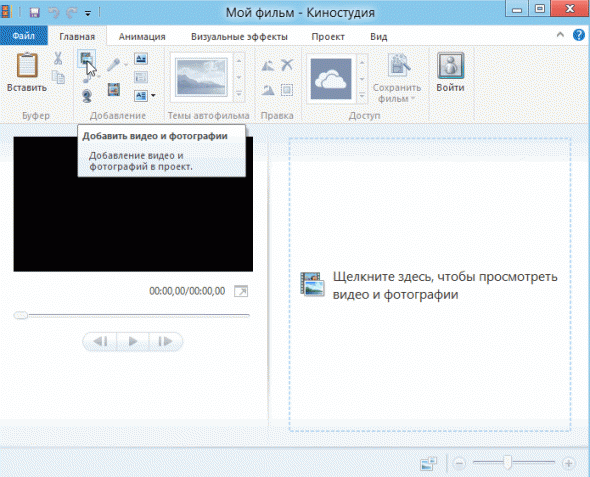
Затем можно добавить переходы между видео. Кстати, программа в режиме реального времени показывает, как будет выглядеть тот или иной переход. Очень удобно скажу вам.
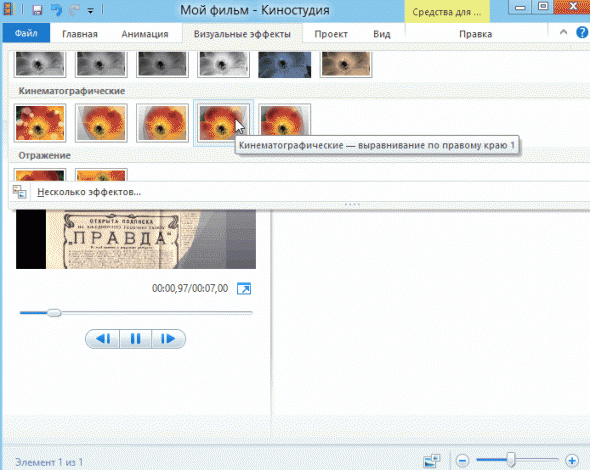
В целом Movie Maker оставляет самые положительные впечатления — легко, приятно и быстро работать. Да, конечно, сверхъестественного от этой программы ждать не приходится, но с большинством самых распространенных задач она справится!
2. Avidemux (быстрая обработка и конвертирование видео)
Скачать с софт-портала: http://www.softportal.com/software-14727-avidemux.html
Бесплатная программа для редактирования и обработки видео-файлов. При помощи нее так же можно производить кодирование из одного формата в другой. Поддерживает следующие популярные форматы: AVI, MPEG, MP4/MOV, OGM, ASF/WMV, MKV и FLV.
Что особо радует: все самые важные кодеки уже включены в состав программы и вам не нужно их искать: x264, Xvid, LAME, TwoLAME, Aften (рекомендую установить в систему дополнительно набор кодеков k-light).
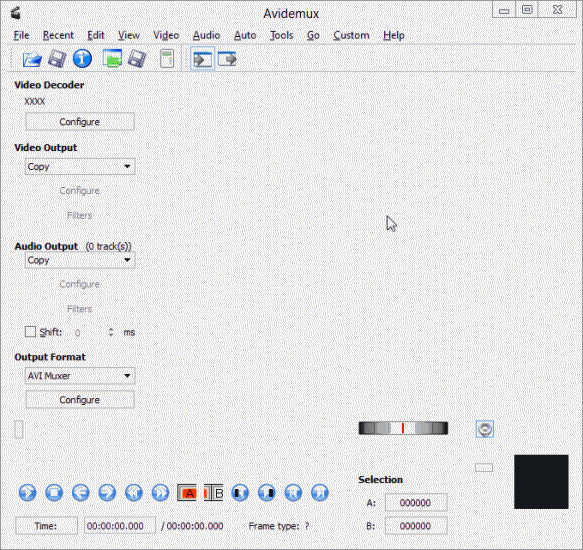 В программе так же присутствуют неплохие фильтры для изображений и звука, которые позволят убрать незначительные «шумы». Так же понравилось наличие готовых настроек под видео под популярные форматы.
В программе так же присутствуют неплохие фильтры для изображений и звука, которые позволят убрать незначительные «шумы». Так же понравилось наличие готовых настроек под видео под популярные форматы.
Из минусов подчеркнул бы отсутствие русского языка в программе. Программа подойдет всем начинающим (или тем, кому не нужно сотни тысяч опций) любителям обработки видео.
3. JahShaka (редактор с открытым кодом)
Скачать с сайта: http://www.jahshaka.com/download/
Хороший и бесплатный видеоредактор с открытым кодом. Обладает неплохими возможностями редактирования видео, возможностями добавления эффектов и переходов.
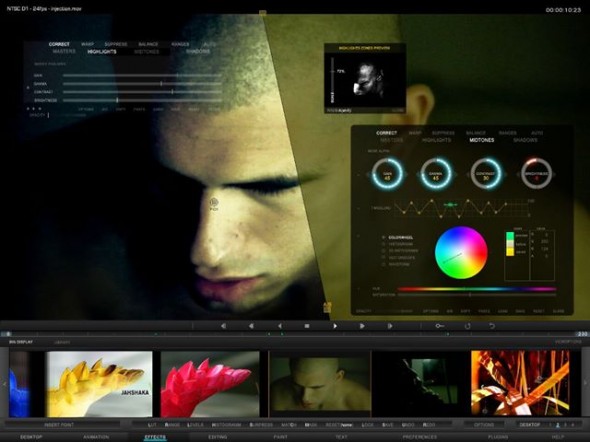
Ключевые функции:
- Поддержка всех популярных Windows, в том числе 7, 8.
- Быстрая вставка и редактирование эффектов;
- Просмотр эффектов в реальном времени;
- Работа со многими популярными форматами видео;
- Встроенный gpu-модулятор.
- Возможность приватной передачи файлов по сети интернет и др.
Недостатки:
- Отсутствует русский язык (по крайней мере, я не нашел);
4. VideoPad Video Editor
Скачать с софт-портала: http://www.softportal.com/get-9615-videopad-video-editor.html
Небольшой по размеру видеоредактор с достаточно широкими возможностями. Позволяет работать с такими форматами, как: avi, wmv, 3gp, wmv, divx, gif, jpg, jif, jiff, jpeg, exif, png, tif, bmp.
Можно захватить видео с встроенной в ноутбук web-камеры, или с подключенной камеры, видеомагнитофона (перевести видео с кассеты в цифровой вид).

Недостатки:
- Нет русского языка в базовой комплектации (в сети есть руссификаторы, можно установить дополнительно);
- Для некоторых пользователей может быть недостаточно функций программы.
5. Free Video Dub (для удаления ненужных участков видео)
Сайт программы: http://www.dvdvideosoft.com/ru/products/dvd/Free-Video-Dub.htm#.UwoZgJtoGKk
Эта программа пригодится вам, когда вы будете вырезать из видео ненужные фрагменты, причем, даже не перекодировав видео (а это экономия куча времени и снижение нагрузки на ваш ПК). Скажем, может пригодится для быстрой вырезки рекламы, после захвата видео с тюнера.
Более подробно о том, как вырезать ненужные видео-кадры в Virtual Dub см. здесь. Работа с этой программой практически не отличается от Virtual Dub.
Данная программа для редактирования видео поддерживает следующие видео-форматы: avi, mpg, mp4, mkv, flv, 3gp, webm, wmv.
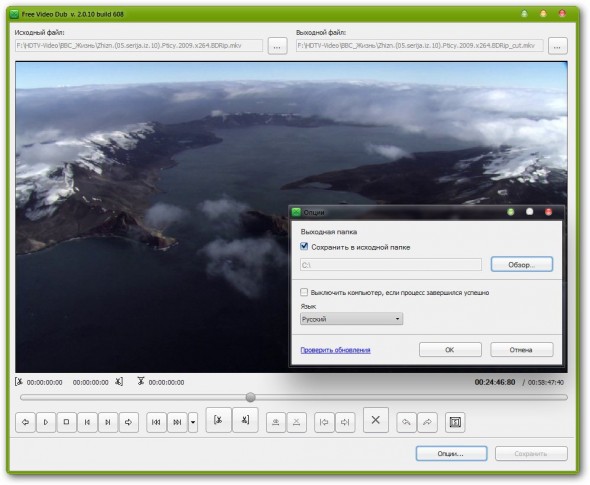
Плюсы:
- Поддержка всех современных ОС Windows: XP, Vista, 7, 8;
- Есть русский язык;
- Быстрая работа, без пере-конвертации видео;
- Удобный дизайн в стиле минимализма;
- Небольшой размер программы позволяет ее носить даже на флешке!
Минусы:
Оцените статью:
(10 голосов, среднее: 4.4 из 5)
Поделитесь с друзьями!



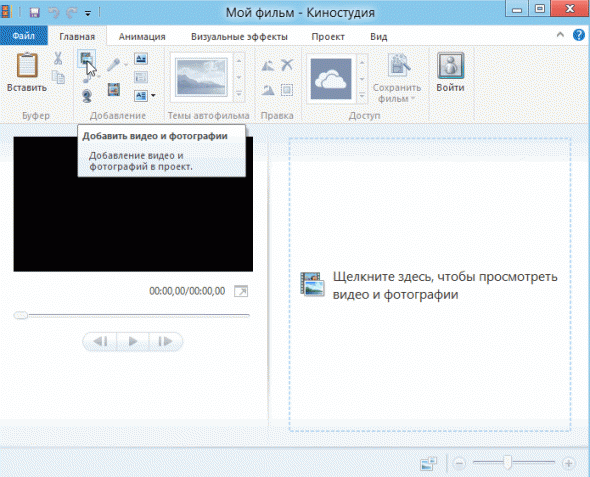
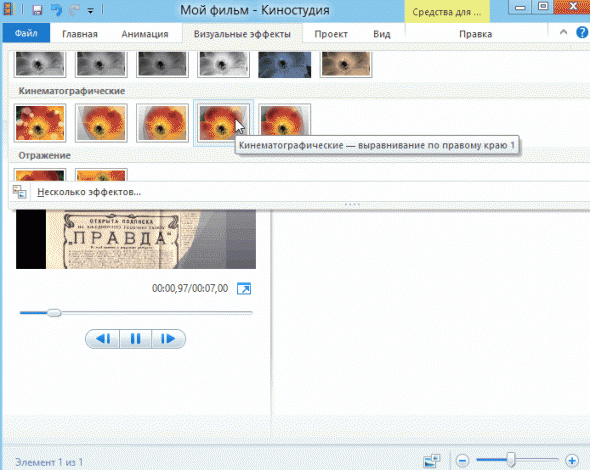
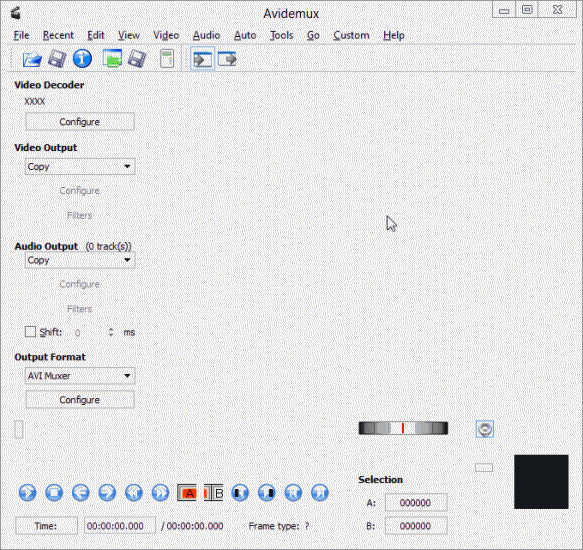
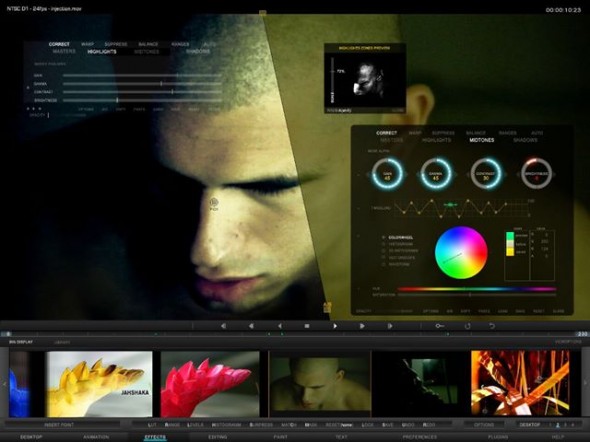

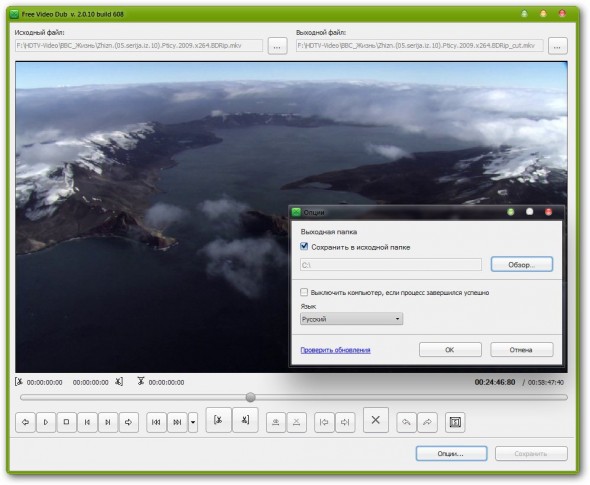
31 комментарий